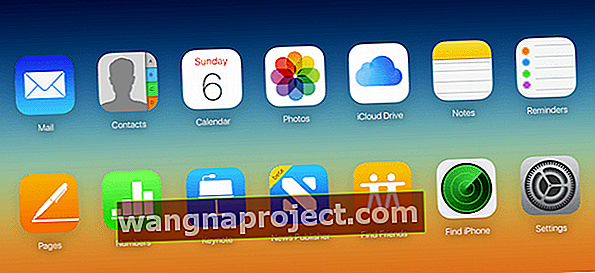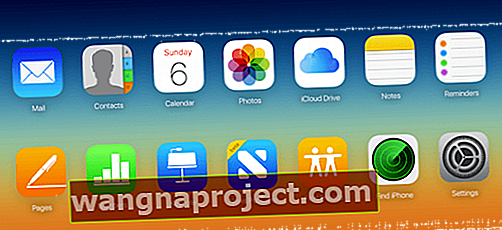การใช้ iCloud.com อาจเป็นวิธีที่ง่ายที่สุดวิธีหนึ่งในการเชื่อมต่อกับบัญชี iCloud ของคุณเมื่อคุณไม่สามารถเข้าถึง iDevice ของคุณได้ แม้ว่า iCloud.com จะมีมาสักพักแล้ว แต่ผู้ใช้หลายคนแทบจะไม่ได้ใช้งานเลย ระหว่างการสำรองข้อมูล iCloud บน iDevice และไดรฟ์ icloud ของคุณผู้ใช้จะจัดการการใช้งาน iPhone และกิจกรรมทั่วไป
ในบทความนี้เราจะเน้นเคล็ดลับสำคัญเกี่ยวกับการใช้ iCloud.com นอกจากนี้เราจะกล่าวถึงคำถามที่พบบ่อยเกี่ยวกับการใช้งาน iCloud.com
iCloud.com คืออะไร?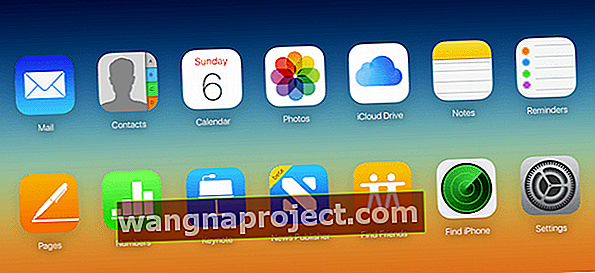
นี่คือข้อเสนอของ Apple ที่มีแอพที่ใช้เบราว์เซอร์ แอพเหล่านี้สะท้อนแอพที่ใช้บ่อยที่สุดบน iPad หรือ iPhone ของคุณ คุณสามารถใช้ icloud.com และเข้าถึงเวอร์ชันเว็บของเมลรายชื่อรูปภาพปฏิทินโน้ตเตือนความจำตลอดจน Pages, Numbers และ Keynote ของ Apple
ฉันควรใช้ iCloud.com เมื่อใด
นี่เป็นหนึ่งในคำถามที่พบบ่อย มีเหตุผลสำคัญสองประการที่ควรแนะนำให้คุณใช้ iCloud.com อันดับแรกเป็นไซต์เดียวที่ปลอดภัยและใช้งานง่ายในกรณีฉุกเฉิน iDevice ของคุณ
ตัวอย่างเช่นหาก iPhone หรือ iPad ของคุณไม่มีพลังงานคุณสามารถเข้าสู่ icloud.com และตรวจสอบอีเมลของคุณโดยใช้เว็บเบราว์เซอร์ใดก็ได้บนพีซีหรือ Mac ประการที่สองมีตัวเลือกที่มีประโยชน์บางอย่างที่ไม่สามารถเข้าถึงได้บนอุปกรณ์ iOS
คุณสามารถใช้ iCloud.com ของคุณเพื่อตั้งค่านามแฝงอีเมลตั้งกฎสำหรับการกรองสแปมสำหรับอีเมลของคุณและที่สำคัญที่สุดคือใช้เพื่อกู้คืนเอกสารรายชื่อติดต่อ ฯลฯ ที่ถูกลบดังที่เราจะอธิบายในหัวข้อถัดไป
ใช้เว็บไซต์ของ iCloud เพื่อกู้คืนเอกสารที่ถูกลบ
คุณเคยพบว่าตัวเองอยู่ในตำแหน่งที่คุณลบเอกสารออกจาก iPhone หรือ iPad โดยไม่ได้ตั้งใจหรือไม่? นั่นอาจเป็นเรื่องที่น่าหงุดหงิดมากพูดน้อยที่สุด
หากคุณใช้ iCloud เพื่อสำรองเอกสารและข้อมูล iPhone ของคุณเป็นประจำ iCloud.com เป็นเครื่องมือที่มีประโยชน์ที่สามารถช่วยคุณกู้คืนเอกสารที่ถูกลบได้
ในการกู้คืนเอกสารของคุณเพียงลงชื่อเข้าใช้ iCloud.com โดยใช้ข้อมูลประจำตัวของคุณและแตะที่การตั้งค่า
เลื่อนลงไปที่ส่วนขั้นสูงและคลิกที่คืนค่าไฟล์และจัดเรียงไฟล์ของคุณตามวันที่ มีโอกาสเป็นไปได้ว่าหากเป็นไฟล์ที่คุณเพิ่งลบออกไปไฟล์นั้นจะปรากฏขึ้นที่ด้านบนเมื่อคุณจัดเรียงไฟล์
เมื่อคุณพบไฟล์ในรายการแล้วให้คลิกที่ช่องทำเครื่องหมายถัดจากรายการแล้วเลือกกู้คืนไฟล์ เพื่อนำไฟล์กลับไปที่ icloud
คุณสามารถคลิกที่แอพไดรฟ์ icloud บน icloud.com และดูภายในโฟลเดอร์เพื่อตรวจสอบไฟล์ที่กู้คืนของคุณ
คุณยังสามารถกู้คืนรายชื่อและบุ๊กมาร์กที่ถูกลบจาก iCloud.com ได้โดยใช้ส่วนขั้นสูงนี้ในการตั้งค่า iCloud.com
การใช้เมลบนเว็บไซต์ของ iCloud เพื่อจัดการบัญชี
คุณสามารถใช้แอพเมลบนเว็บไซต์ของ iCloud เพื่อจัดการอีเมลแทนของคุณสร้างที่อยู่อีเมลและตั้งกฎในการส่งต่ออีเมล
อีเมลแทนคือที่อยู่อีเมลสำรองที่ป้องกันบัญชี iCloud.com หลักของคุณจากสแปมต่างๆ คุณสามารถสร้างนามแฝงเพื่อดำเนินกิจกรรมประเภทต่างๆบนเว็บ คุณสามารถเลือกซื้อสินค้าและสร้างชื่อแทนอื่นสำหรับกิจกรรมบนเว็บอื่น ๆ ของคุณได้
- ก่อนอื่นไปที่เว็บไซต์ของ iCloud
- คลิก ที่แอพเมล
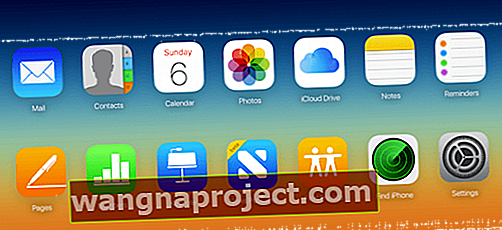
- คลิกไอคอน Action (ลักษณะเหมือนฟันเฟืองหรือฟันเฟือง) ที่ด้านล่างสุดของแถบด้านข้าง
- เลือกการตั้งค่า
- คลิกบัญชี
- เลือกเพิ่มนามแฝง
- พิมพ์นามแฝงชื่อและข้อมูลอื่น ๆ
- คลิกตกลง
- แตะเสร็จสิ้น
เมื่อคุณสร้างนามแฝงแล้วคุณจะพบชื่อแทนในแถบด้านข้างทางซ้ายเมื่อคุณไปที่ส่วนบัญชีในการตั้งค่าของเมล ที่นี่คุณสามารถจัดการนามแฝงอีเมลทั้งหมดของคุณ (สูงสุดสามสำหรับบัญชีอีเมลที่กำหนด)
คุณยังสามารถจัดการส่งต่ออีเมลของคุณจากบัญชี iCloud.com ไปยังที่อยู่อีเมลอื่นได้ที่นี่
ในแอพเมลให้คลิกไอคอนฟันเฟืองที่มุมล่างซ้าย จากนั้นเลือกการตั้งค่าจากเมนูป๊อปอัปเพื่อดูตัวเลือกของคุณ ในส่วนที่สองการส่งต่อคลิกที่ช่องทำเครื่องหมายแรกและป้อนที่อยู่อีเมล
การดำเนินการนี้จะส่งต่ออีเมลที่ส่งไปยังอีเมล icloud.com ของคุณไปยังอีเมลที่คุณระบุไว้ที่นี่ เมื่อเลือกช่องทำเครื่องหมายที่สองแอปจะลบข้อความที่ส่งต่อ
ใช้ iCloud.com เพื่อออกจากระบบอุปกรณ์ทั้งหมด
ข้อดีด้านความปลอดภัยที่สำคัญอย่างหนึ่งของการใช้ iCloud.com คือช่วยให้คุณสามารถออกจากเซสชันที่เปิดอยู่ซึ่งคุณอาจเปิดไว้ที่อื่นได้
สิ่งนี้มีประโยชน์เมื่อคุณเดินทาง
หากคุณลงชื่อเข้าใช้คอมพิวเตอร์ที่ล็อบบี้โรงแรมและเข้าถึงบัญชี iCloud.com ของคุณและไม่แน่ใจว่าคุณออกจากระบบหรือไม่สิ่งนี้จะมีประโยชน์

คุณไม่จำเป็นต้องเข้าถึงคอมพิวเตอร์เครื่องเดียวกัน เพียงลงชื่อเข้าใช้เว็บแอป icloud.com จากที่อื่นคลิกที่การตั้งค่า> เลื่อนไปที่ขั้นสูง> คลิกที่ "ออกจากระบบของเบราว์เซอร์ทั้งหมด"และยืนยันโดยคลิกออกจากระบบ
การดำเนินการนี้จะนำคุณออกจากเซสชันที่เปิดอยู่บนอุปกรณ์ที่เชื่อมต่อเว็บใด ๆ ที่คุณอาจเปิดไว้
ค้นหา iPhone ของฉันด้วย iCloud.com
การสูญเสีย iPhone ของคุณอาจเป็นประสบการณ์ที่น่าผิดหวังมาก หากคุณได้ตั้งค่าค้นหา iPhone ของฉันบนอุปกรณ์ของคุณคุณสามารถเข้าสู่ icloud.com และตรวจสอบที่อยู่ของอุปกรณ์ได้
เปิดแอพ Find my iPhone บน icloud.com แล้วคลิกอุปกรณ์ทั้งหมด หากอุปกรณ์ที่ถูกขโมยออนไลน์อยู่คุณสามารถติดตามตำแหน่งของอุปกรณ์นั้นได้

มีข่าวลือว่า Apple กำลังทำการเปลี่ยนแปลงฟังก์ชันนี้
ใน iPhone รุ่นต่อ ๆ ไปคุณสมบัติใหม่จะส่งสัญญาณที่จะใช้งานได้แม้ว่าจะมีคนพยายามปิดเครื่อง iPhone ที่ถูกขโมยก็ตาม
สุดท้ายนี้หากคุณเคยสงสัยว่าคุณจะเข้าถึง iCloud.com จาก iPhone หรือ iPad ได้อย่างไรบทความด้านล่างนี้และวิดีโอจะช่วยคุณได้
ที่เกี่ยวข้อง: วิธีลงชื่อเข้าใช้ iCloud.com โดยใช้ iPhone หรือ iPad ของคุณ
คำถามที่พบบ่อยเกี่ยวกับ iCloud.com
เรากรอกคำถามที่พบบ่อยใน iCloud.com เป็นประจำ เราอยากจะแบ่งปันบางส่วนของสิ่งเหล่านี้กับคุณ
คำถาม -1 ฉันจะดูข้อมูลสำรอง iPhone ของฉันบน iCloud.com ได้ที่ไหน
เว็บแอป icloud.com ไม่มีความสามารถในการแสดงการสำรองข้อมูลอุปกรณ์ของคุณ เป็นแอปพลิเคชันพอร์ทัลที่ให้คุณทำงานพื้นฐานบางอย่างได้ ข้อมูลสำรองของคุณจะถูกเก็บไว้ในไดรฟ์ iCloud ของคุณ
คำถาม -2 โน้ตของฉันมีอยู่ใน iCloud.com หรือไม่
คุณสามารถเข้าถึง Notes ของคุณได้ใน icloud.com ฟังก์ชันนี้ จำกัด เฉพาะโน้ตที่คุณบันทึกไว้ในไดรฟ์ iCloud ของคุณเท่านั้น ใน iOS ใหม่คุณสามารถมีโน้ตที่จัดเก็บไว้ใน iDevice ของคุณและไม่ได้ซิงค์กับ iCloud หมายเหตุเหล่านี้จะไม่มีให้คุณดูบน icloud.com
สำเนาข้อความของบันทึกย่อที่ซิงค์มักมีอยู่ใน Mac ของคุณในบางไลบรารี
คำถาม 3 ทำไมฉันไม่พบรายชื่อผู้ติดต่อของฉันบน iCloud.com
หากคุณตั้งค่า icloud อย่างถูกต้องคุณจะสามารถค้นหารายชื่อติดต่อทั้งหมดของคุณบน iCloud.com ได้ หากการตั้งค่าทั้งหมดของคุณถูกต้องและคุณยังไม่สามารถมองเห็นรายชื่อของคุณได้ให้ลองยกเลิกการเลือกการซิงค์ผู้ติดต่อในการตั้งค่า icloud บนอุปกรณ์ของคุณรีสตาร์ท iPhone หรือ iPad จากนั้นเปิดใช้งานการซิงค์ผู้ติดต่อบนอุปกรณ์ของคุณอีกครั้งโดยไปที่การตั้งค่า> Apple ID > iCloud> เลื่อนลงและเปิดใช้งานรายชื่อ
คำถาม -4 ฉันสามารถเข้าถึงรูปภาพของฉันที่เก็บไว้ใน iCloud จากระยะไกลได้หรือไม่
ตามข้อมูลของ Apple iCloud Photo Library จะเก็บรูปภาพทั้งหมดของคุณไว้ใน iCloud โดยอัตโนมัติดังนั้นคุณจึงสามารถเข้าถึงได้บน iPhone, iPad, iPod touch, Mac, Apple TV หรือ iCloud.com หรือดาวน์โหลดลงในพีซีของคุณ และเมื่อคุณแก้ไขรูปภาพโดยใช้แอพรูปภาพการเปลี่ยนแปลงของคุณจะอัปโหลดไปยัง iCloud และมองเห็นได้ทุกที่ เพียงไปที่การตั้งค่า iCloud แตะรูปภาพและเปิดใช้งานคลังรูปภาพ iCloud
คำถาม -5 ฉันจะตั้งค่าเขตเวลาสำหรับ iCloud.com ได้อย่างไร
ผู้อ่านหลายคนที่ใช้แอพปฏิทินบน iCloud.com มีปัญหานี้เมื่อเวลาออมแสงเปลี่ยนไป คุณสามารถเปลี่ยนการตั้งค่าโซนเวลาใน iCloud.com คลิกที่ 'V' ถัดจากชื่อของคุณบน icloud.com เพื่อเปิดการตั้งค่า iCloud หนึ่งในการตั้งค่าเหล่านี้คือ 'โซนเวลา' คุณสามารถทำการเปลี่ยนแปลงได้ที่นี่สำหรับบัญชีของคุณ